win10系统下怎样安装百度专版广告杀手
百度专版广告杀手功能十分强大,可以帮助我们拦截各种垃圾广告,还给我们一个干净清晰的页面。那么,win10系统下怎样安装百度专版广告杀手?接下来,就随小编一起看看win10系统下使用百度浏览器安装百度专版广告杀手的具体方法。
具体方法如下:
1、如图所示,打开的百度浏览器界面。
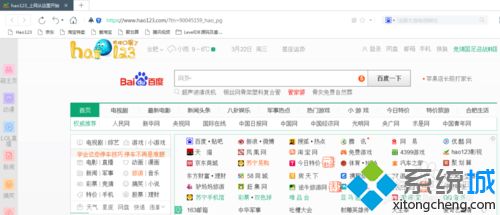
2、如图所示,点击红框勾选的图标。
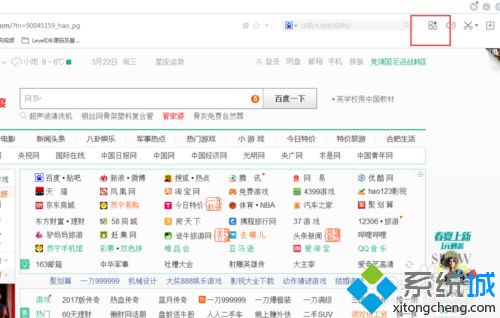
3、如图所示,弹出了百度浏览器应用中心页面。
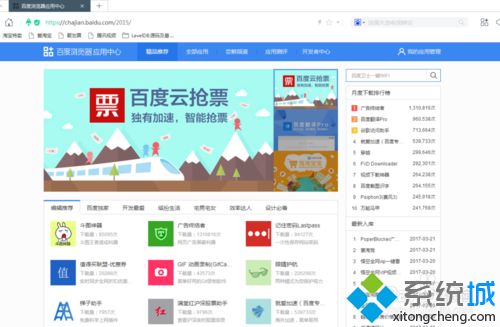
4、如图所示,在红框勾选的位置输入广告。
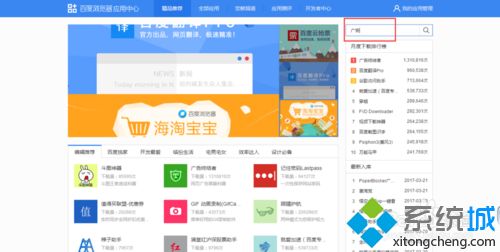
5、如图所示,找到红框勾选的广告助手百度专版。
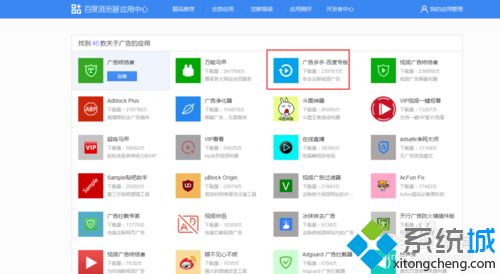
6、如图所示,点击红框勾选的安装按钮即可。
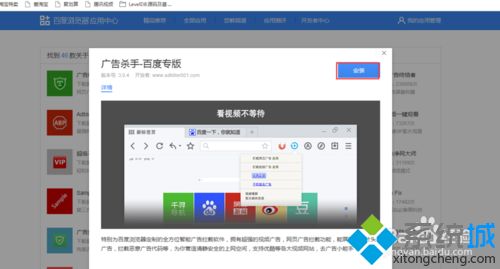
win10系统下安装百度专版广告杀手的方法就为大家介绍到这里了。感兴趣的朋友们,不妨一起动手尝试看看!
相关教程:WIN系统拦截广告我告诉你msdn版权声明:以上内容作者已申请原创保护,未经允许不得转载,侵权必究!授权事宜、对本内容有异议或投诉,敬请联系网站管理员,我们将尽快回复您,谢谢合作!










